دليل مستخدم iPad
- مرحبًا
-
-
- طرز iPad المتوافقة مع iPadOS 18
- iPad mini (الجيل الخامس)
- iPad mini (الجيل السادس)
- iPad mini (A17 Pro)
- iPad (الجيل السابع)
- iPad (الجيل الثامن)
- iPad (الجيل التاسع)
- iPad (الجيل العاشر)
- iPad Air (الجيل الثالث)
- iPad Air (الجيل الرابع)
- iPad Air (الجيل الخامس)
- iPad Air 11 بوصة (M2)
- iPad Air 13 بوصة (M2)
- iPad Pro مقاس 11 بوصة (الجيل الأول)
- iPad Pro مقاس 11 بوصة (الجيل الثاني)
- iPad Pro مقاس 11 بوصة (الجيل الثالث)
- iPad Pro مقاس 11 بوصة (الجيل الرابع)
- iPad Pro 11 بوصة (M4)
- iPad Pro مقاس 12.9 بوصة (الجيل الثالث)
- iPad Pro مقاس 12.9 بوصة (الجيل الرابع)
- iPad Pro مقاس 12.9 بوصة (الجيل الخامس)
- iPad Pro مقاس 12.9 بوصة (الجيل السادس)
- iPad Pro 13 بوصة (M4)
- إعداد الأساسيات
- تخصيص الـ iPad حسب رغبتك
- البقاء على اتصال مع الأصدقاء والعائلة
- تخصيص مساحة العمل
- إنجاز المزيد باستخدام قلم Apple
- تخصيص iPad لطفلك
-
- ما الجديد في iPadOS 18
-
- تغيير أو إيقاف الأصوات
- إنشاء شاشة قفل مخصصة
- تغيير خلفية الشاشة
- ضبط إضاءة الشاشة وتوازن الألوان
- تخصيص حجم النص وإعداد التكبير
- تغيير اسم الـ iPad
- تغيير التاريخ والوقت
- تغيير اللغة والمنطقة
- استخدام وتخصيص مركز التحكم
- تغيير تطبيق البريد الإلكتروني أو متصفح الويب الافتراضي
- تدوير شاشة iPad
- تخصيص خيارات المشاركة
-
-
- بدء استخدام فيس تايم
- إنشاء رابط فيس تايم
- التقاط صورة حية
- تشغيل التعليقات المصاحبة المباشرة
- استخدام تطبيقات أخرى أثناء مكالمة
- إجراء مكالمة فيس تايم جماعية
- عرض المشاركين في شبكة
- استخدام مشاركة التشغيل للمشاهدة والاستماع واللعب معًا
- مشاركة شاشتك في مكالمة فيس تايم
- طلب أو منح التحكم عن بُعد في مكالمة فيس تايم
- التعاون في مستند في مكالمة فيس تايم
- استخدام ميزات المحادثات الجماعية عبر الفيديو
- تسليم مكالمة فيس تايم إلى جهاز Apple آخر
- تغيير إعدادات فيس تايم فيديو
- تغيير إعدادات صوت فيس تايم
- تغيير مظهرك
- مغادرة مكالمة أو التبديل إلى الرسائل
- حظر مكالمة فيس تايم والإبلاغ عنها باعتبارها مكالمة مزعجة
-
- بدء استخدام المساحة الحرة
- إنشاء لوحة مساحة حرة
- الرسم أو الكتابة باليد
- حل المسائل الرياضية بخط اليد
- إضافة نص في الملاحظات اللاصقة والأشكال ومربعات النص
- إضافة أشكال وخطوط وأسهم
- إضافة رسوم تخطيطية
- إضافة الصور والفيديوهات والملفات الأخرى
- تطبيق أنماط متسقة
- وضع العناصر على اللوحة
- التنقل خلال المشاهد وتقديمها
- إرسال نسخة أو ملف PDF
- طباعة لوحة
- مشاركة اللوحات والتعاون
- البحث في لوحات المساحة الحرة
- حذف اللوحات واستردادها
- تغيير إعدادات تطبيق المساحة الحرة
-
- مقدمة عن تطبيق المنزل
- الترقية إلى تصميم المنزل الجديد
- إعداد الملحقات
- التحكم في الملحقات
- التحكم في منزلك باستخدام Siri
- استخدام توقعات الشبكة لوضع خطة لاستخدام الطاقة
- عرض استهلاك الكهرباء والأسعار على iPad (مقدمو الخدمة المشاركون في الولايات المتحدة فقط)
- إعداد HomePod
- التحكم في منزلك عن بُعد
- إنشاء المشاهد واستخدامها
- استخدام التحكم التلقائي
- إعداد كاميرات الأمن
- استخدام التعرف على الوجه
- تكوين جهاز توجيه
- دعوة الآخرين للتحكم في الملحقات
- إضافة المزيد من المنازل
-
- عرض الخرائط
- استكشاف خرائط ثلاثية الأبعاد
-
- الحصول على اتجاهات السفر
- تغيير أو إضافة محطات توقف على مسارك
- عرض نظرة عامة على المسار أو قائمة بالمنعطفات
- تغيير إعدادات الاتجاهات المنطوقة
- الحصول على اتجاهات القيادة
- الإبلاغ عن الأحداث المرورية
- الحصول على اتجاهات ركوب الدراجة
- الحصول على اتجاهات السير
- حفظ مسارات المشي أو المشي الطويل
- الحصول على اتجاهات المواصلات
- الحصول على معلومات حركة المرور والطقس
- وقت السفر المقدَّر ووقت الوصول المقدَّر
- تنزيل خرائط عدم الاتصال
- معاينة الأماكن
- أخذ جولات جوية
- مسح سجل تاريخ المواقع
- حذف الاتجاهات الحديثة
- اختيار الوحدات ونمط السفر الافتراضي
- الإبلاغ عن مشكلة في الخرائط
-
- إعداد تطبيق الرسائل
- حول iMessage
- إرسال الرسائل والرد عليها
- الإرسال لاحقًا
- استرجاع الرسائل وتعديلها
- تتبع الرسائل
- البحث
- تحويل الرسائل ومشاركتها
- المحادثات الجماعية
- المشاهدة أو الاستماع أو الرد معًا باستخدام مشاركة التشغيل
- مشاركة الشاشات
- التعاون في المشروعات
- استخدام تطبيقات iMessage
- التقاط الصور أو الفيديوهات وتعديلها
- مشاركة الصور، والروابط، والمزيد
- إرسال الملصقات
- إنشاء ميموجي وإرساله
- التفاعل بردود تفاعلية
- إضافة نمط للرسائل وتحريكها
- إضافة رسم وكتابة باليد إلى الرسائل
- إرسال صور GIF وحفظها
- طلب المدفوعات وإرسالها واستلامها
- إرسال الرسائل الصوتية واستلامها
- مشاركة موقعك
- تشغيل إيصالات القراءة أو إيقافها
- تغيير الإشعارات
- حظر الرسائل وتصفيتها والإبلاغ عنها
- حذف الرسائل والمرفقات
- استرداد الرسائل المحذوفة
-
- إحضار الموسيقى
-
-
- تشغيل الموسيقى
- استخدام عناصر التحكم في مشغل الموسيقى
- استخدام Siri لتشغيل الموسيقى
- تشغيل صوت Lossless
- تشغيل الصوت المكاني
- الاستماع إلى الراديو
- تشغيل الموسيقى معًا باستخدام مشاركة التشغيل
- تشغيل الموسيقى معًا في السيارة
- ضبط الصوت
- إعداد قائمة انتظار للموسيقى
- خلط وتكرار الأغاني
- غنِّ مع Apple Music
- إظهار مصدر وكلمات الأغنية
- إخبار Apple Music بما تستمتع به
-
- بدء استخدام الأخبار
- استخدام أدوات الأخبار
- الاطلاع على المقالات الإخبارية المنتقاة من أجلك
- قراءة المقالات ومشاركتها
- متابعة فرقك المفضلة على My Sports
- البحث عن المقالات في تطبيق الأخبار
- حفظ المقالات في تطبيق الأخبار
- مسح سجل تاريخ القراءة في تطبيق الأخبار
- تخصيص شريط علامة تبويب الأخبار
- الاشتراك في قنوات الأخبار الفردية
-
- بدء استخدام الملاحظات
- إنشاء الملاحظات وتنسيقها
- استخدام الملاحظات السريعة
- إضافة الرسومات والكتابة بخط اليد
- أدخل الصيغ والمعادلات
- أضف الصور والفيديو والمزيد
- تسجيل الصوت وإصدار نص مكتوب لمحتواه
- مسح النصوص والمستندات ضوئيًا
- العمل مع ملفات PDF
- إضافة الروابط
- البحث في الملاحظات
- التنظيم في مجلدات
- التنظيم باستخدام الوسوم
- استخدام المجلدات الذكية
- المشاركة والتعاون
- تصدير أو طباعة ملاحظات
- قفل الملاحظات
- إضافة حسابات أو إزالتها
- تغيير عرض الملاحظات
- تغيير إعدادات الملاحظات
- استخدام اختصارات لوحة المفاتيح
-
- استخدام كلمات السر على iPad
- البحث عن كلمة سر موقع إلكتروني أو تطبيق
- تغيير كلمة سر موقع إلكتروني أو تطبيق
- إزالة كلمة سر
- استرداد كلمة سر محذوفة
- إنشاء كلمة سر لموقع إلكتروني أو تطبيق
- يمكنك استخدام مفاتيح المرور لتسجيل الدخول إلى التطبيقات والمواقع الإلكترونية
- تسجيل الدخول مع Apple
- مشاركة كلمات السر
- تعبئة كلمات سر قوية تلقائيًا
- تغيير كلمات السر الضعيفة أو المخترقة
- عرض كلمات السر والمعلومات ذات الصلة
- البحث عن كلمة سر Wi-Fi
- مشاركة كلمات السر بأمان باستخدام AirDrop
- إتاحة كلمات السر على جميع أجهزتك
- تعبئة رموز التحقق تلقائيًا
- تسجيل الدخول بعدد أقل من تحديات CAPTCHA
- استخدام المصادقة بخطوتين
- استخدام مفاتيح الأمن
-
- بدء استخدام الصور
- عرض الصور والفيديوهات
- عرض معلومات الصور والفيديوهات
-
- العثور على الصور والفيديوهات حسب التاريخ
- العثور على الأشخاص والحيوانات الأليفة وتسميتهم
- العثور على صور جماعية
- تصفح الصور حسب الموقع
- العثور على الصور المحفوظة حديثًا
- العثور على صور رحلاتك
- العثور على الإيصالات ورموز QR والصور التي تم تعديلها مؤخرًا والمزيد
- العثور على الصور والفيديوهات والمزيد حسب نوع الوسائط
- تخصيص تطبيق الصور
- تصفية مكتبة الصور وفرزها
- نسخ الصور احتياطيًا ومزامنتها مع iCloud
- حذف الصور والفيديوهات أو إخفاؤها
- البحث عن الصور والفيديوهات
- الحصول على اقتراحات خلفية الشاشة
- إنشاء ملصقات من صورك
- تكرار ونسخ الصور والفيديوهات
- دمج الصور المكررة
- استيراد الصور والفيديوهات وتصديرها
- طباعة الصور
-
- البدء في استخدام التذكيرات
- تعيين التذكيرات
- إنشاء قائمة بقالة
- إضافة تفاصيل
- إكمال العناصر وإزالتها
- تعديل قائمة وتنظيمها
- البحث في قوائمك
- تنظيم قوائم متعددة
- وضع وسم على العناصر
- استخدام القوائم الذكية
- المشاركة والتعاون
- طباعة قائمة
- العمل مع القوالب
- إضافة حسابات أو إزالتها
- تغيير إعدادات التذكيرات
- استخدام اختصارات لوحة المفاتيح
-
- تصفح الويب
- البحث عن مواقع الويب
- انظر النقاط البارزة
- تخصيص إعدادات سفاري
- تغيير التخطيط
- إنشاء ملفات تعريف سفاري متعددة
- استخدام Siri للاستماع إلى صفحة ويب
- وضع إشارة مرجعية لموقع إلكتروني
- إضافة موقع إلكتروني إلى المفضلة
- حفظ الصفحات في قائمة قراءة
- العثور على الروابط المشارَكة معك
- إضافة تعليق توضيحي وحفظ صفحة الويب كملف PDF
- تعبئة النماذج تلقائيًا
- الحصول على الملحقات
- مسح ذاكرة التخزين المؤقت والكوكيز
- تمكين الكوكيز
- الاختصارات
- التلميحات
-
- العمل عبر الأجهزة باستخدام الاستمرار
- استخدام الإرسال السريع لإرسال عناصر إلى الأجهزة القريبة
- تسليم المهام بين الأجهزة
- القص والنسخ واللصق بين الـ iPad والأجهزة الأخرى
- بث الفيديوهات أو محاكاة شاشة iPad
- السماح بالمكالمات الهاتفية والرسائل النصية على iPad
- مشاركة اتصال الإنترنت باستخدام نقطة اتصال شخصية
- استخدام iPad كاكاميرا ويب لـ Apple TV
- إدراج الصور والرسوم التخطيطية والصور الممسوحة ضوئيًا على Mac
- استخدام الـ iPad كشاشة عرض ثانية للـ Mac
- استخدام لوحة المفاتيح والماوس أو لوحة التعقب عبر Mac و iPad
- توصيل الـ iPad والكمبيوتر باستخدام كبل
-
- بدء استخدام ميزات تسهيلات الاستخدام
- استخدام ميزات تسهيلات الاستخدام أثناء الإعداد
- تغيير إعدادات تسهيلات الاستخدام في Siri
- تشغيل ميزات تسهيلات الاستخدام أو إيقافها سريعًا
-
- تشغيل التعليق الصوتي واستخدامه
- تغيير إعدادات التعليق الصوتي
- استخدام إيماءات التعليق الصوتي
- تشغيل الـ iPad عندما يكون التعليق الصوتي قيد التشغيل
- التحكم في التعليق الصوتي باستخدام الدوار
- استخدام لوحة المفاتيح على الشاشة
- الكتابة بإصبعك
- إبقاء الشاشة مغلقة
- استخدام التعليق الصوتي باستخدام لوحة مفاتيح خارجية
- استخدام شاشة عرض برايل
- كتابة رموز برايل على الشاشة
- تخصيص الإيماءات واختصارات لوحة المفاتيح
- استخدام التعليق الصوتي مع جهاز إشارة
- الحصول على أوصاف مباشرة للأشياء المحيطة
- استخدام التعليق الصوتي في التطبيقات
-
- نظرة عامة عن ميزات تسهيلات الاستخدام للحركة
- استخدام اللمس المساعد
- استخدام لوحة التعقب القابلة للضبط على الشاشة على iPad
- التحكم في iPad بحركة العينين
- ضبط كيفية استجابة iPad للمساتك
- الرد التلقائي على المكالمات
- تغيير إعدادات بصمة الوجه والانتباه
- استخدام أوامر التحكم بالصوت
- ضبط الزر العلوي أو زر الشاشة الرئيسية
- استخدام أزرار ريموت Apple TV
- ضبط إعدادات المؤشر
- ضبط إعدادات لوحة المفاتيح
- التحكم في الـ iPad باستخدام لوحة مفاتيح خارجية
- ضبط إعدادات AirPods
- ضبط إعدادات الضغط مرتين والكبس لقلم Apple
-
- نظرة عامة عن ميزات تسهيلات الاستخدام للسمع
- استخدام أجهزة hgسمع
- استخدام الاستماع المباشر
- استخدام التعرف على الأصوات
- إعداد واستخدام RTT
- وميض ضوء المؤشر للإشعارات
- ضبط إعدادات الصوت
- تشغيل أصوات الخلفية
- عرض الترجمة والشرح المكتوب
- إظهار نصوص محادثات رسائل الإنتركم
- الحصول على تعليقات مصاحبة مباشرة للصوت المنطوق
-
- التحكم فيما تشاركه
- تشغيل ميزات قفل الشاشة
- الحفاظ على أمان حساب Apple
- إنشاء وإدارة عناوين "إخفاء بريدي الإلكتروني"
- حماية تصفحك على الإنترنت مع إخفاء العنوان باستخدام iCloud
- استخدام عنوان شبكة خاصة
- استخدام الحماية المتقدمة للبيانات
- استخدام نمط المنع
- استلام تحذيرات عن المحتوى الحساس
- استخدام التحقق من مفتاح جهة الاتصال
- حقوق النشر
تعيين حدود للتواصل والأمان وحظر العري على iPad
تعيين حدود الأمان وحماية الخصوصية وحظر العري.
السماح بالمكالمات والرسائل من جهات اتصال معينة أو حظرها
يمكنك إمّا السماح بالاتصالات أو حظرها - بما في ذلك المكالمات الهاتفية الواردة والصادرة ومكالمات فيس تايم والرسائل - من جهات اتصال معينة في iCloud، إمّا في جميع الأوقات وإمّا خلال فترات معينة.
إذا كنت لم تقم بتشغيل جهات الاتصال في iCloud بالفعل، فانتقل إلى الإعدادات
 > [اسمك] > iCloud، اضغط على عرض الكل، ثم شغِّل جهات الاتصال.
> [اسمك] > iCloud، اضغط على عرض الكل، ثم شغِّل جهات الاتصال.انتقل إلى الإعدادات
 > مدة استخدام الجهاز.
> مدة استخدام الجهاز.اضغط على حدود التواصل، اضغط على أثناء مدة استخدام الجهاز، ثم حدد أحد الخيارات التالية للاتصال في جميع الأوقات (بخلاف وقت التوقف):
جهات الاتصال فقط: للسماح بالاتصال بجهات الاتصال فقط.
جهات الاتصال والمجموعات التي تتضمن جهة اتصال واحدة على الأقل: للسماح بإجراء محادثات فردية فقط مع الأشخاص الموجودين في جهات الاتصال لديك والمحادثات الجماعية التي تتضمن شخصًا واحدًا على الأقل في جهات الاتصال لديك.
الكل: للسماح بالمحادثات مع أي شخص، بما في ذلك الأرقام غير المعروفة.
اضغط على رجوع في الجزء العلوي الأيمن، ثم اضغط على أثناء وقت التوقف.
تم تعيين الخيار الذي حددته في الخطوة رقم 3 (أثناء مدة استخدام الجهاز) هنا بالفعل. يمكنك تغيير هذا الإعداد إلى جهات اتصال محددة، ثم اختيار أحد مما يلي:
اختيار من جهات الاتصال: للسماح بالتواصل مع جهات الاتصال الموجودة لديك أثناء وقت التوقف.
إضافة جهة اتصال جديدة: لإضافة شخص إلى جهات الاتصال والسماح بالتواصل معه أثناء وقت التوقف.
إذا حاول شخص الاتصال بك أو إرسال رسالة، وكان هذا الشخص محظورًا حاليًا وفقًا لإعدادات حدود التواصل، فلن يصل إليك بأي من ذلك.
إذا حاولت الاتصال بشخص أو إرسال رسالة إليه، وكان هذا الشخص محظورًا حاليًا وفقًا لإعدادات حدود التواصل، فسيظهر اسمه أو رقمه باللون الأحمر في قائمة المكالمات أو الرسائل الأخيرة، ولن يتم إجراء اتصالاتك. يمكنك التواصل معه عند تغيير حد الاتصال. وإذا كان الحد ينطبق على وقت التوقف فقط، فستتلقى رسالة بشأن الوقت المحدد. يمكنك استئناف التواصل مع جهة الاتصال بعد انتهاء وقت التوقف.
لاستئناف التواصل مع جهات اتصال محظورة وفقًا لإعدادات حدود التواصل، يمكنك تغيير الإعدادات عن طريق اتباع الخطوات أعلاه.
التحقق من الصور الحساسة
يمكنك ضبط iPad (أو iPad أحد أفراد عائلتك) لاكتشاف العري في الصور قبل استلامها في تطبيق الرسائل، والإرسال السريع، وملصقات جهات الاتصال، ورسائل فيس تايم، وتطبيق الصور، وتطبيقات الجهات الخارجية التي تستخدم إطار أمان التواصل من Apple. في حالة اكتشاف وجود عُري في صورة، تصبح الصورة باهتة وتتوفر الموارد لمساعدة طفلك في التعامل مع الموقف (غير متوفر في جميع البلدان أو المناطق). لا تمنح هذه الميزة شركة Apple حق الوصول إلى الصور. انظر مقال دعم Apple نبذة عن أمان التواصل في تطبيق الرسائل.
انتقل إلى الإعدادات
 > مدة استخدام الجهاز.
> مدة استخدام الجهاز.اضغط على أمان التواصل، ثم شغّل أمان التواصل.
عند تشغيل أمان التواصل، يكتشف iPad العُري في الصور قبل عرضها، ويعرض تحذيرًا.
يجب إدخال رمز دخول مدة استخدام الجهاز الخاص بالوالدين قبل أن تتمكن من مشاهدة أي صورة يحددها iPad على أنها تحتوي على عُري.
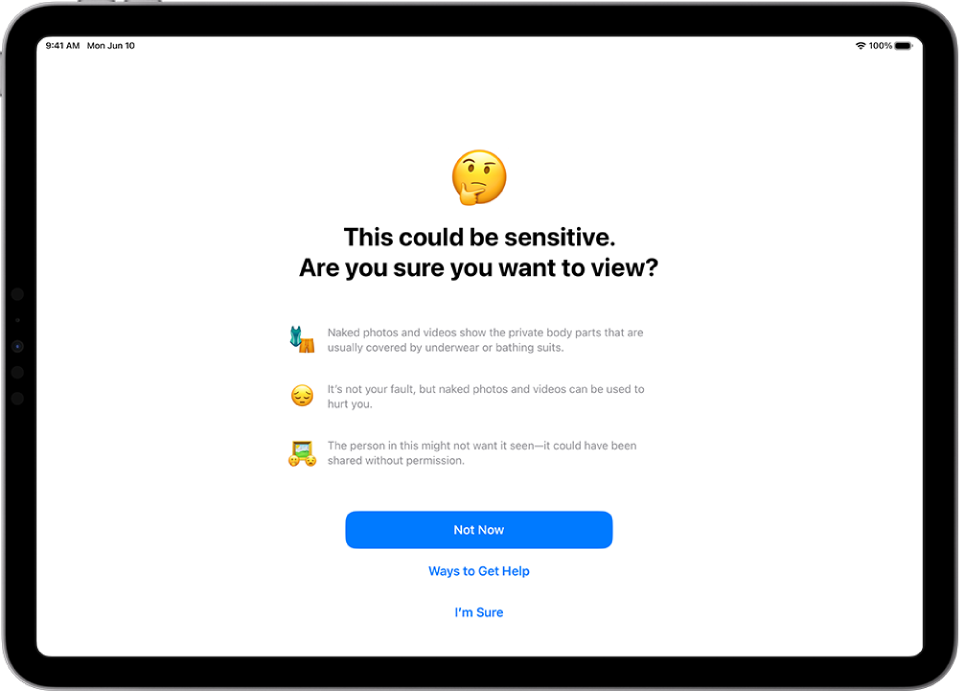
ملاحظة: عند تشغيل أمان التواصل، يتم تشغيل تحذير المحتوى الحساس في الإعدادات > الخصوصية والأمن. يمكنك أيضًا تشغيل تحذير المحتوى الحساس بشكل منفصل في الإعدادات > الخصوصية والأمن. انظر استلام تحذيرات عن المحتوى الحساس.
حظر المحتوى المخصص للبالغين
عيِّن قيود المحتوى والخصوصية لتمكين حظر المحتوى غير المناسب وعيِّن القيود الخاصة بمشتريات iTunes Store و App Store.
انتقل إلى الإعدادات
 > مدة استخدام الجهاز.
> مدة استخدام الجهاز.اضغط على قيود المحتوى والخصوصية، ثم شغِّل قيود المحتوى والخصوصية.
قم بأي مما يلي:
تعيين قيود على عمليات الشراء وإعادة التنزيل من المتجر: اضغط على مشتريات iTunes Store و App Store.
تشغيل أو إيقاف تطبيق أو ميزة: اضغط على التطبيقات والميزات المسموح بها.
تعيين الوصول وتقييمات المحتوى لمحتوى المتجر والويب و Siri و Game Center: اضغط على محتوى المتجر والويب و Siri و Game Center.
ملاحظة: لتقييد مشاركة التشغيل في مكالمات فيس تايم على جهازك، انتقل إلى الإعدادات > مدة استخدام الجهاز > قيود المحتوى والخصوصية، شغّل قيود المحتوى والخصوصية، اضغط على التطبيقات والميزات المسموح بها، ثم أوقف مشاركة التشغيل. للسماح بميزة مشاركة التشغيل، شغِّلها.
حظر مواقع ويب البالغين
يمكنك حظر مواقع ويب محددة عن طريق رابط.
انتقل إلى الإعدادات
 > مدة استخدام الجهاز.
> مدة استخدام الجهاز.اضغط على قيود المحتوى والخصوصية، ثم شغِّل قيود المحتوى والخصوصية.
قم بتشغيل "المتجر" و"الويب" و "Siri" و"محتوى Game Center"، ثم اضغط على "محتوى الويب".
حدد "تقييد مواقع الويب للبالغين"، ثم اضغط على "إضافة موقع ويب" أسفل "عدم السماح مطلقًا"، وأدخل روابط مواقع الويب التي تريد حظرها
قفل إعدادات مدة استخدام الجهاز
يمكنك قفل إعدادات مدة استخدام الجهاز عن طريق إدخال رمز دخول لمدة استخدام الجهاز. وبهذه الطريقة، لا يمكن لأي شخص تغيير الإعدادات دون إدخال رمز دخول مدة استخدام الجهاز أولًا.
انتقل إلى الإعدادات
 > مدة استخدام الجهاز.
> مدة استخدام الجهاز.اضغط على قفل إعدادات مدة استخدام الجهاز (مرِّر لأسفل، إذا لزم الأمر).
أدخل رمز دخول مكون من 4 أرقام، أعد إدخاله، ثم اضغط على موافق.
إذا نسيت رمز دخول مدة استخدام الجهاز، فانظر في حالة نسيان رمز دخول "مدة استخدام الجهاز".
